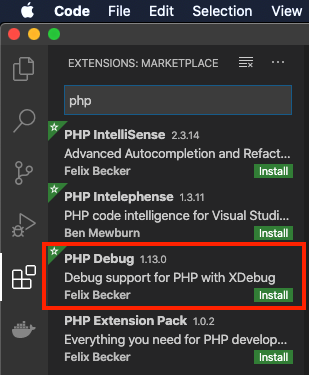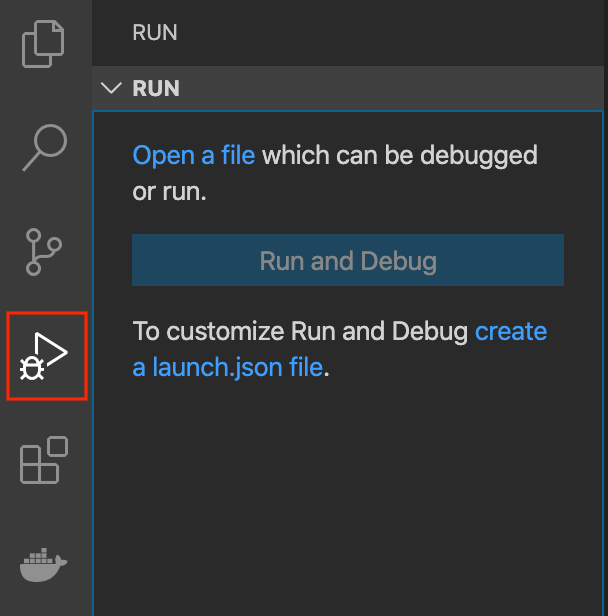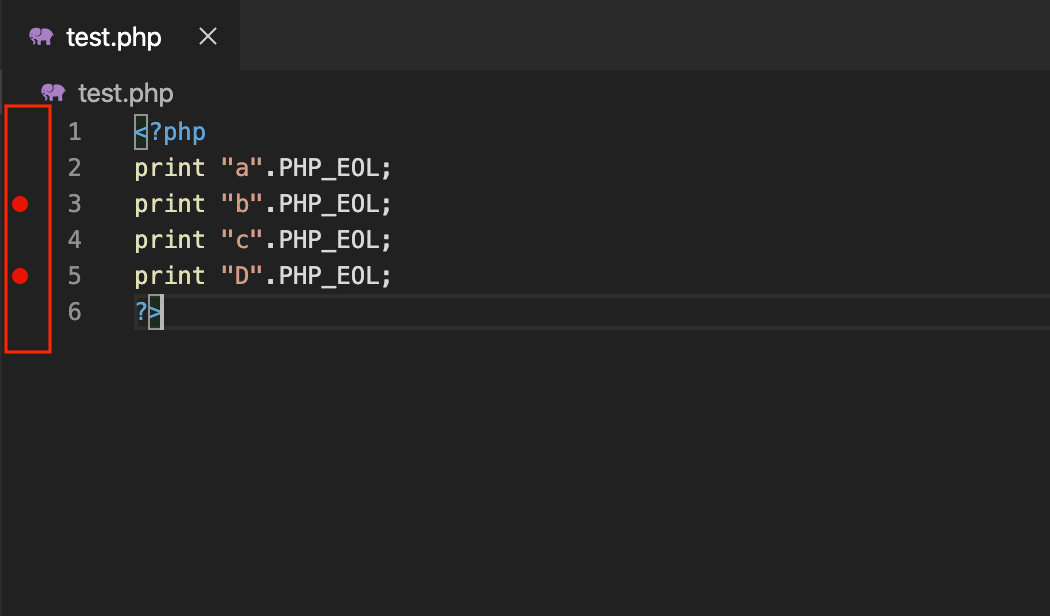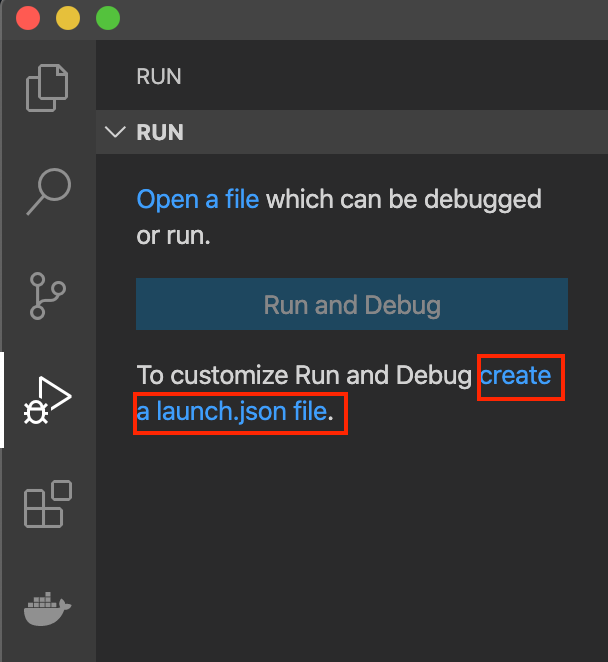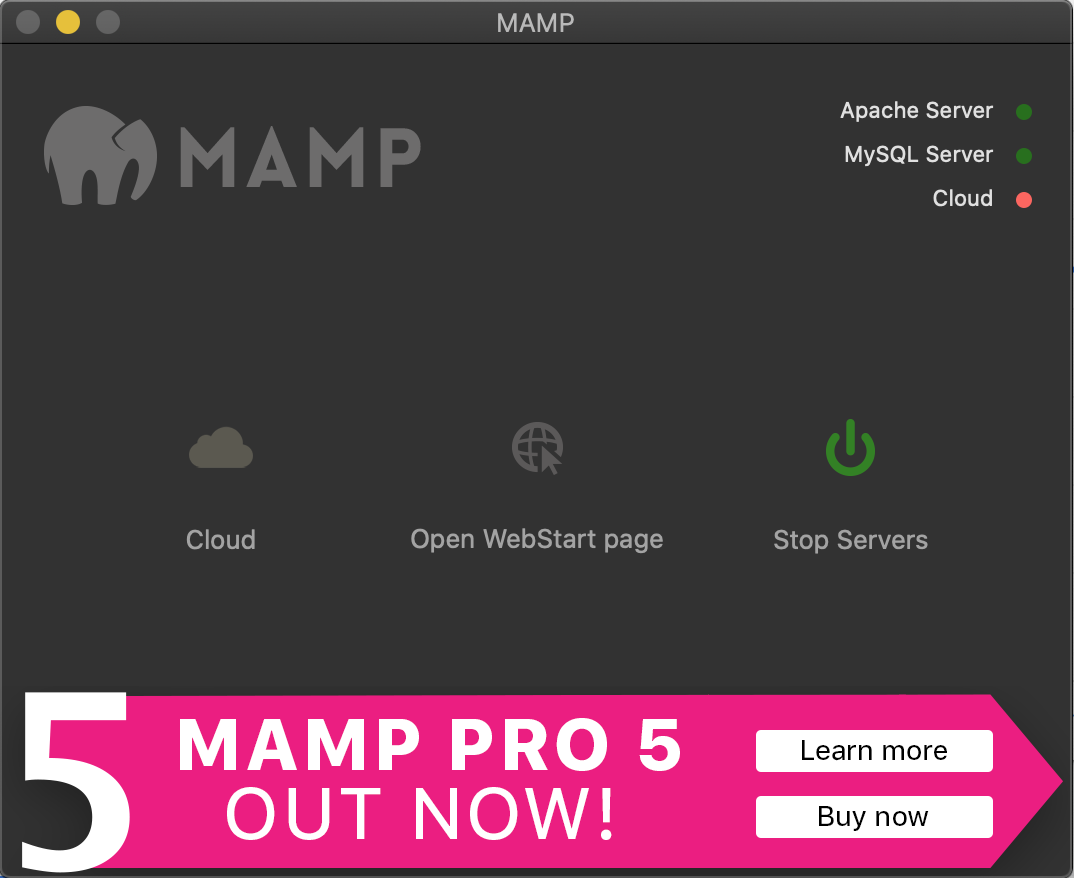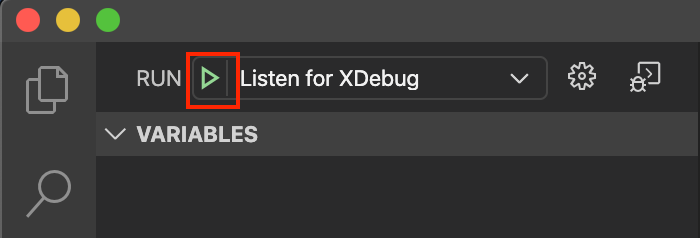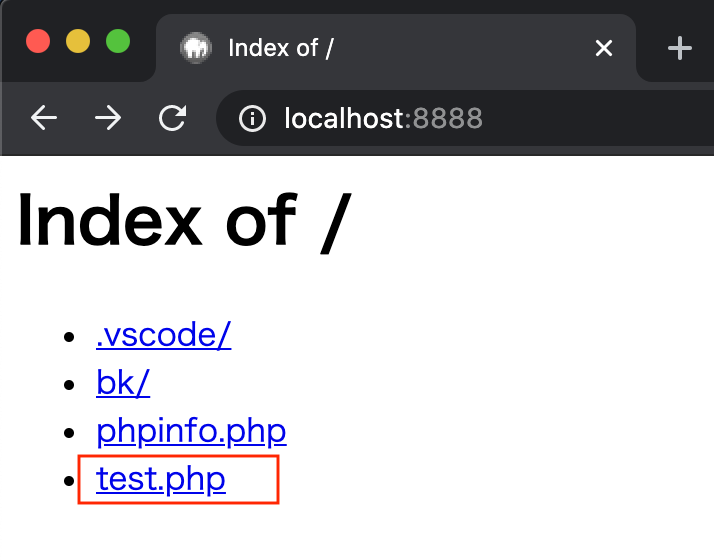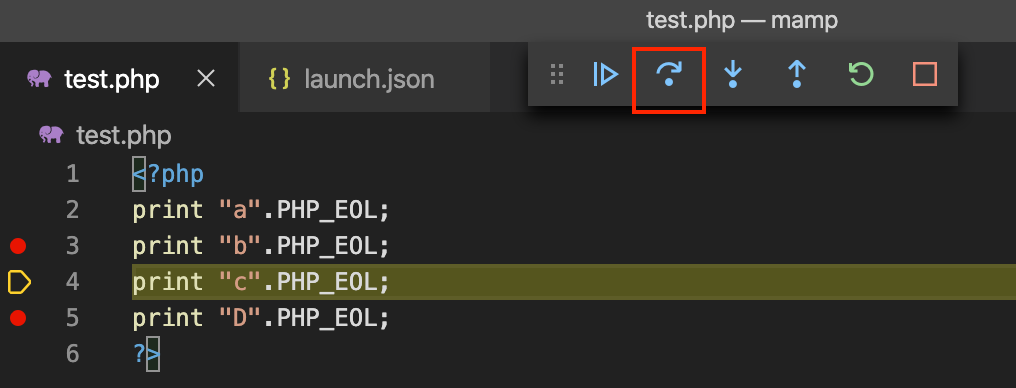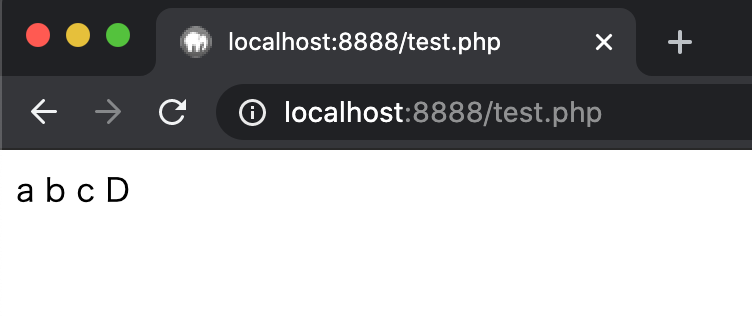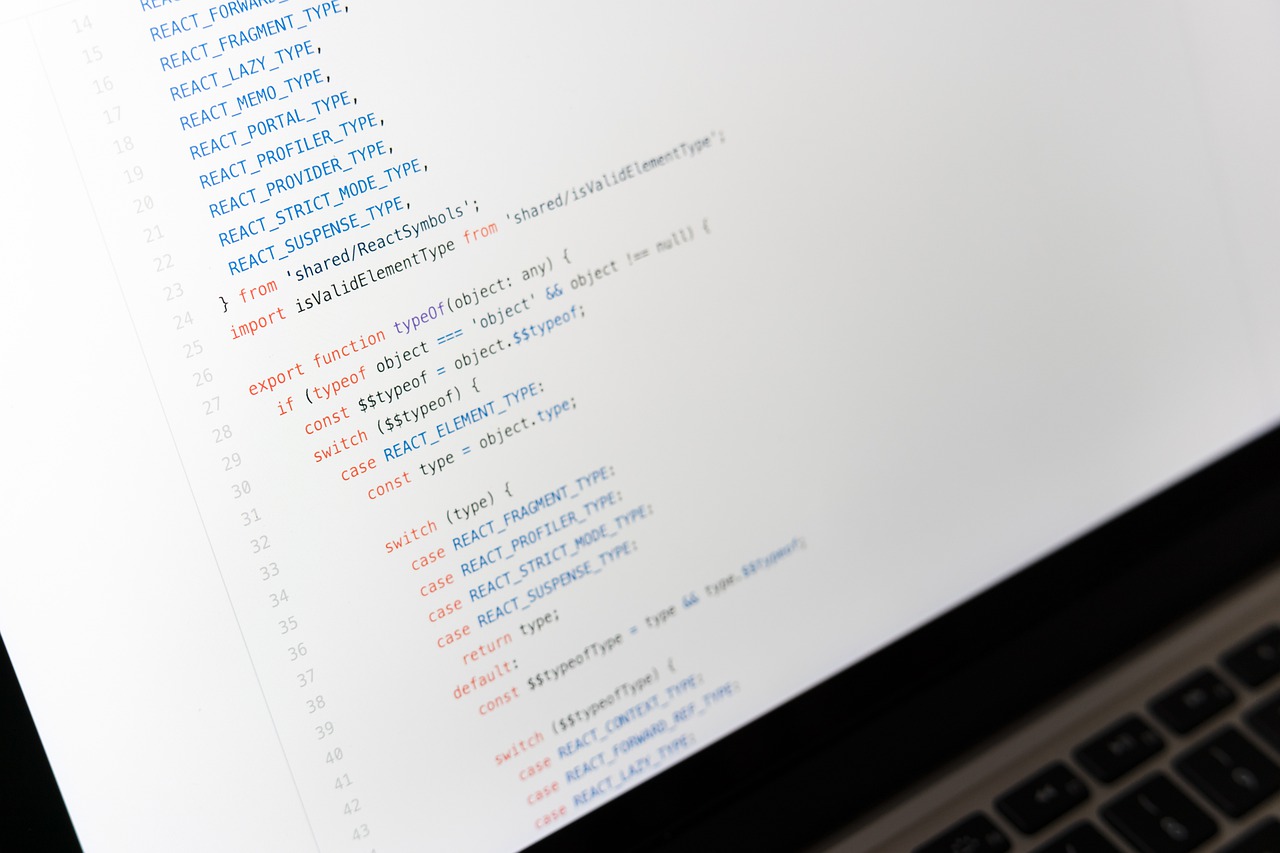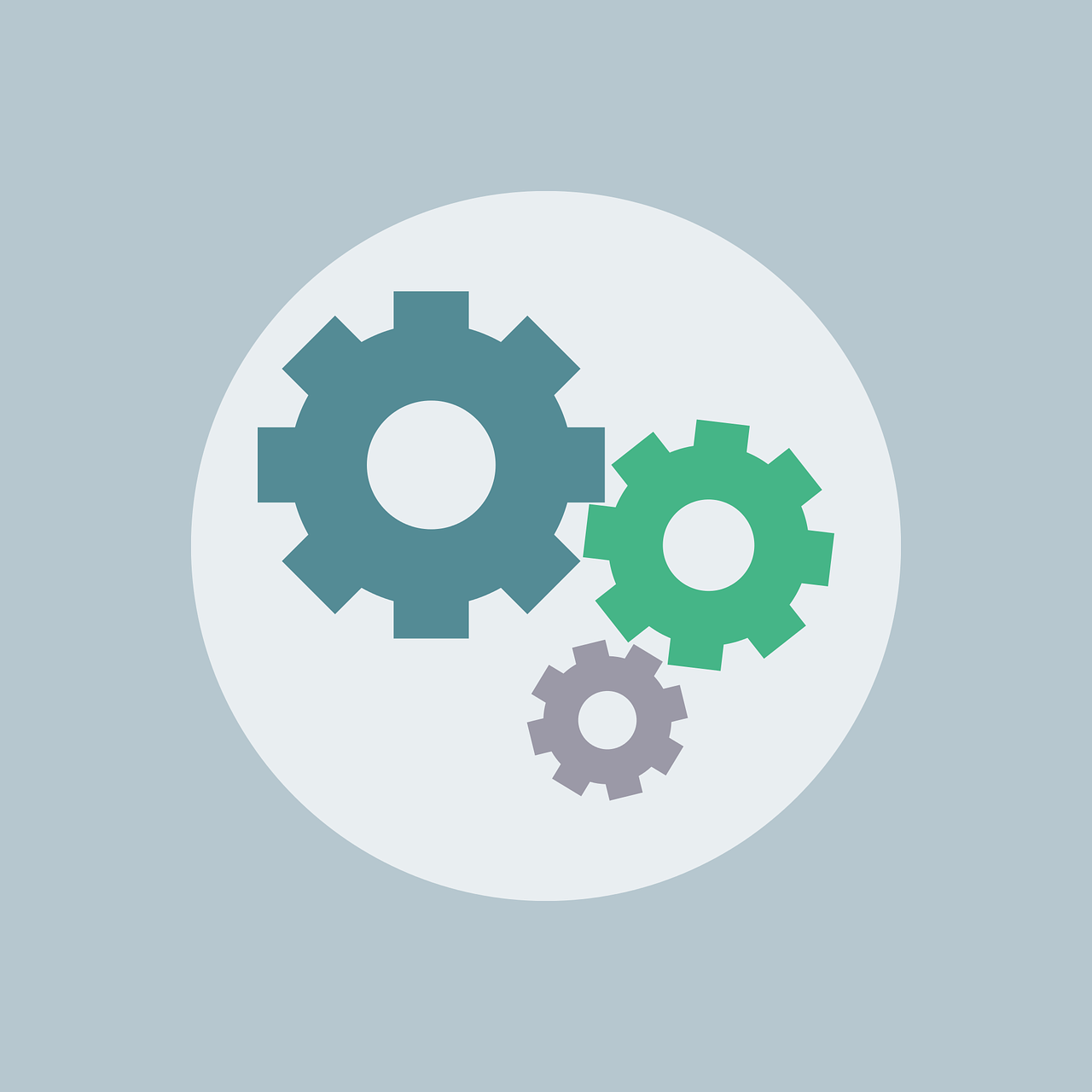今回は、VSCodeでPHPのデバッグを行う方法のメモとなります。
尚、デバッグはMAMPとxdebugを利用する想定であり、
php.ini等の設定も済んでいる前提でのメモとなります。
環境
・OS:mac OS Catalina 10.15.4(19E266)
・PHP:7.3.11
・xdebug:2.9.5
・MAMP:5.7(396)
・VSCode:1.44.2
PHP Debug プラグイン インストール
VSCodeを起動して、EXTENSIONSを開きます。
検索ボックスにphpなどを入力して、検索を行います。
PHP Debugが表示されたらinstallをクリックします。
インストールが完了すると、Debug用のメニューが追加されます。
デバッグ設定 挙動確認
設定を行い、正常にデバッグを行えるか確認します。
後でも良いですが、一旦、デバッグテスト用のphpファイルを準備します。
準備したら、行番号の左隣をクリックして、ブレークポイントを設定しておきます。
その後、Debugメニューを開き、create a launch.json file の部分をクリックします。
Select Environmentが表示されたら、PHPを選択します。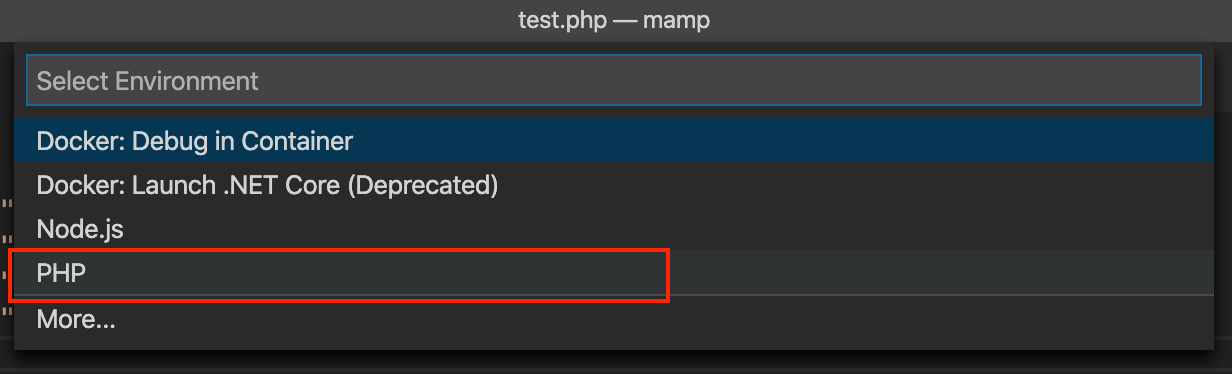
選択すると、デバッグ設定ファイルのlaunch.jsonが生成されます。
サーバーを起動したら、Debugメニューのところで、
RUNのプルダウンメニューが、Listen for XDebugになっていることを確認したのち、
実行の三角マークをクリックします。
この状態で、テスト用のphpファイルにブラウザでアクセスします。
アクセス方法は、直接、localhost:ポート番号/テストphpファイルと指定したり、
localhostのindexページからアクセスします。
アクセスすると、自動的にVSCodeの画面が活性して、
処理順が一番初めのブレークポイントで、処理が一時停止します。
この状態で、ステップオーバーのマークをクリックすると、次の行に処理が続きます。
※ fn + F10キーでも同様です。
最後まで処理が完了すると、実行結果が表示されます。
今回のメモは以上となります。
VSCodeは、他のIDEに比べたらデフォルトの機能が少し少ないかもしれませんが、
その分軽量で、サクサク快適に動作するので、個人的には好きなIDEです。